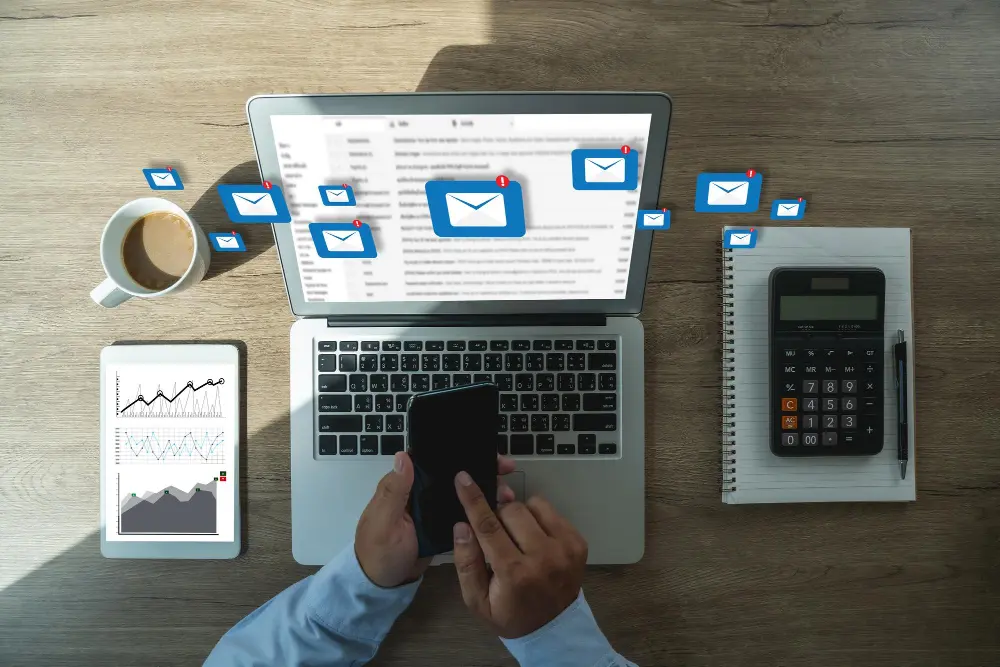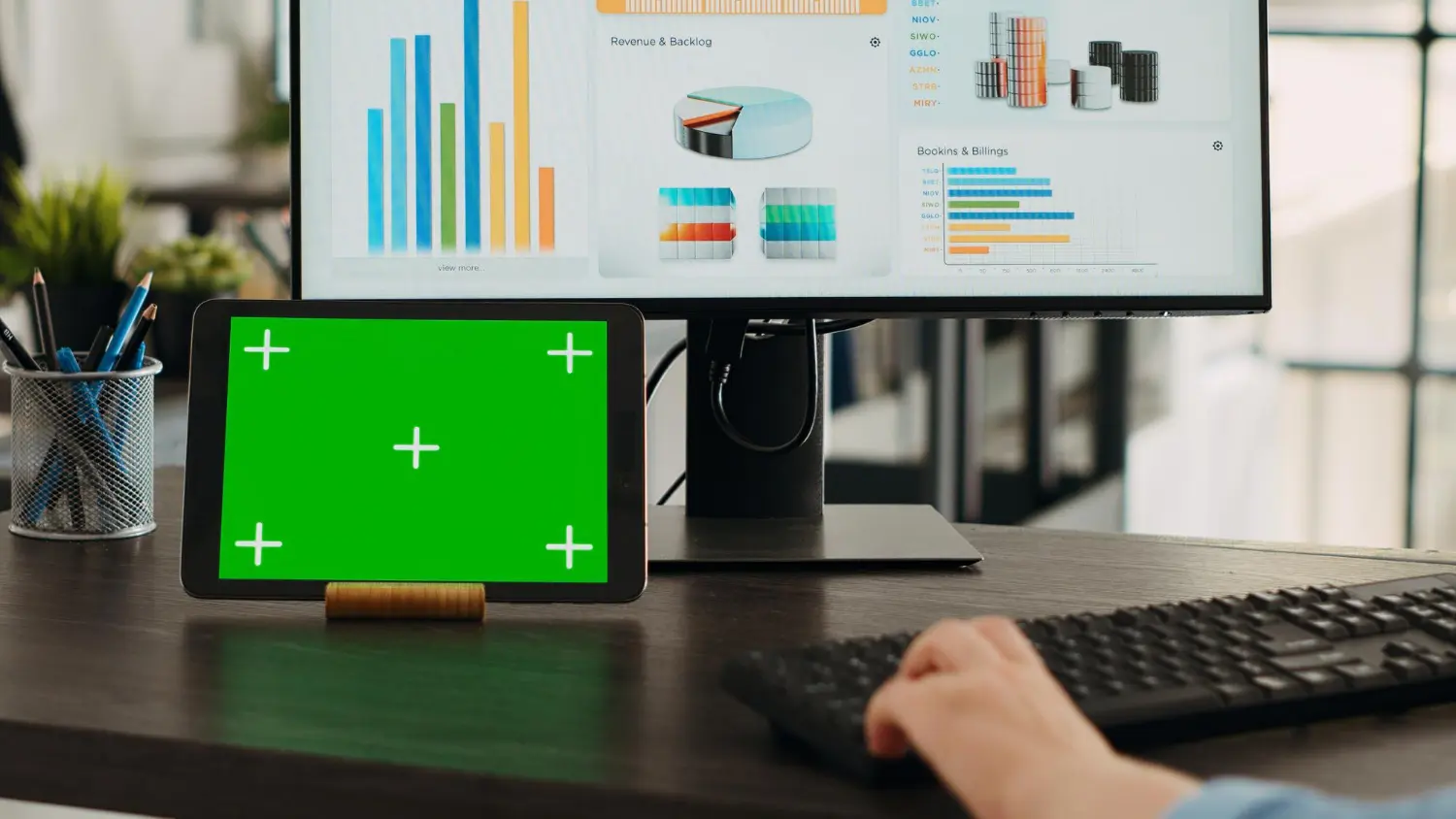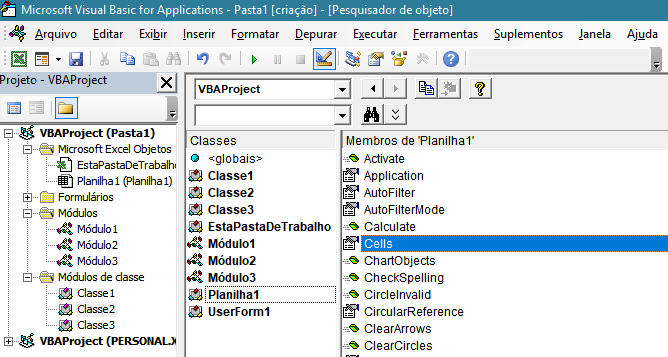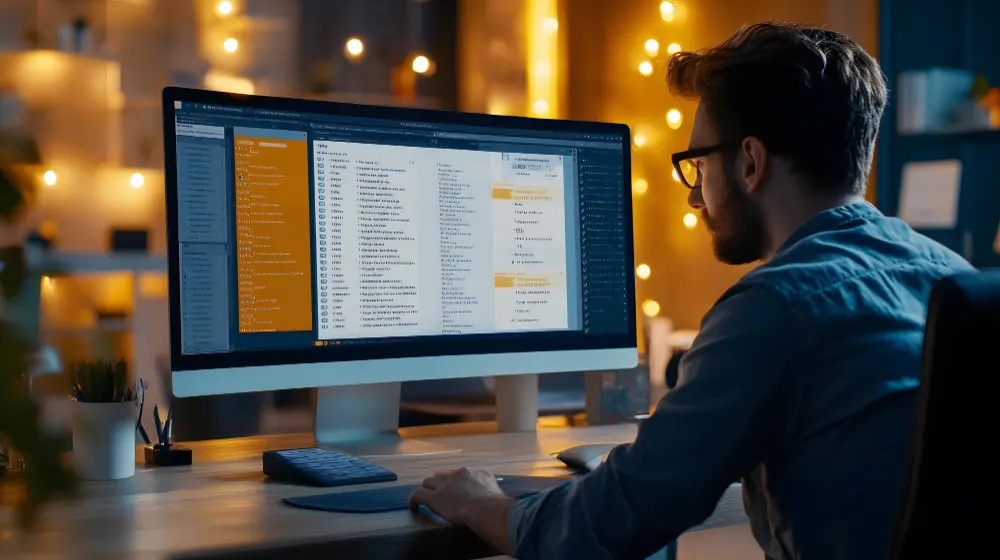Código para criar uma macro imprimir VBA

Amostra de um código no Visual Basic Application para criar uma macro imprimir: Para criar uma macro de impressão em VBA (Visual Basic for Applications) no Excel, siga os passos abaixo:
Passo 1: Abra a planilha do Excel em que você deseja criar a macro.
Passo 2: Pressione "Alt + F11" para abrir o Editor do Visual Basic (VBE).
Passo 3: No Editor do Visual Basic, clique em "Inserir" no menu e selecione "Módulo" para adicionar um novo módulo.
Passo 4: No módulo recém-criado, digite o seguinte código VBA para imprimir a planilha através de uma macro:
Sub ImprimirPlanilha()
' Define a planilha ativa (a que será impressa)
Dim planilha As Worksheet
Set planilha = ActiveSheet
' Define as configurações de impressão
With planilha.PageSetup
.Orientation = xlPortrait ' Pode ser xlPortrait (retrato) ou xlLandscape (paisagem)
.FitToPagesWide = 1 ' Ajusta para imprimir em uma página de largura
.FitToPagesTall = 1 ' Ajusta para imprimir em uma página de altura
End With
' Imprime a planilha
planilha.PrintOut
End Sub
Se você quiser pode tentar este VBA também:
Sub PrintActiveSheet() ActiveSheet.PrintOut End Sub
Passo 5: Feche o Editor do Visual Basic.
Agora a macro está pronta. Para executá-la e imprimir a planilha, siga estes passos:
Passo 6: Volte para a planilha do Excel.
Passo 7: Pressione "Alt + F8" para abrir a caixa de diálogo "Macro".
Passo 8: Selecione a macro "ImprimirPlanilha" na lista e clique em "Executar".
A planilha ativa será impressa de acordo com as configurações definidas na macro.
Lembre-se de que, antes de executar a macro, é uma boa prática salvar sua planilha para evitar perda de dados caso algo não saia como o esperado.